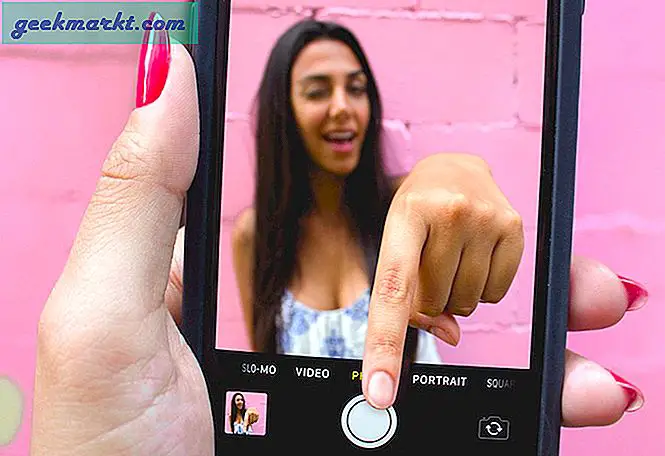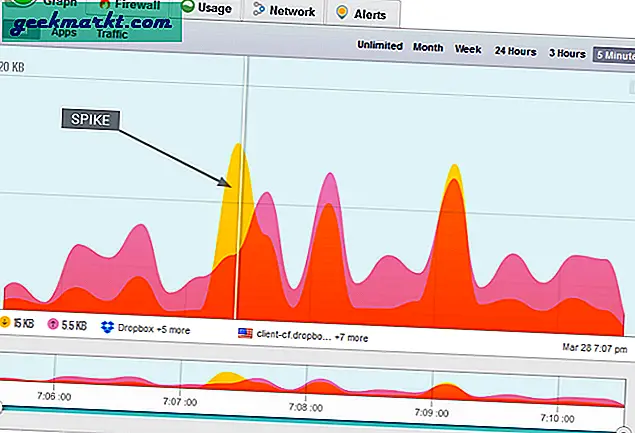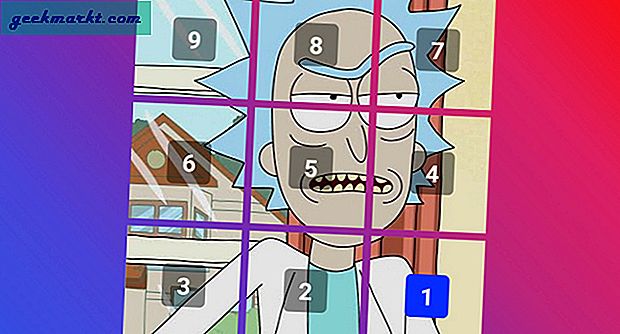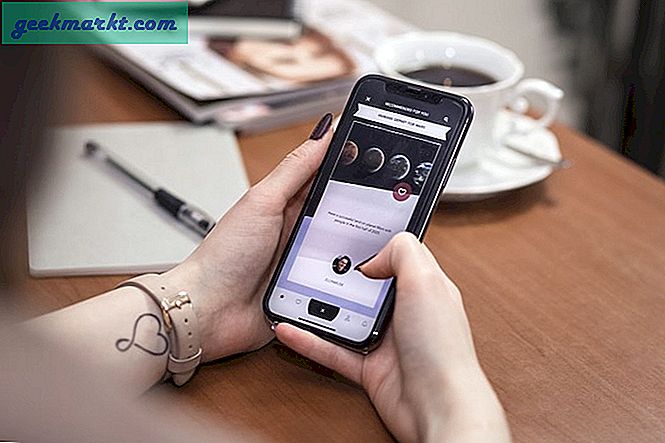En sevdiğiniz radyo istasyonunu veya Mac'inizde çalan video oyunu müziğini kaydetmek istediğinizde, Soundflower buradaki en popüler seçenektir. Bilinmeyenler için Soundflower, sesleri varsayılan hoparlörler yerine herhangi bir Mac uygulamasına yönlendirmenize yardımcı olan bir yazılımdır. Soundflower'ı son 3 yıldır kullanıyorum ve hiç sorun yaşamadım. Ancak, en son macOS güncellemelerinden sonra, Soundflower'ın son sürümü Seria ve High Seria üzerinde çalışmayı durdurdu. Soundflower kurulumunu Google'dan indirirseniz, büyük olasılıkla Soundflower kurulumu başarısız hatası alırsınız.
Oku: Mac'te Soundflower'ı kullanarak YouTube Video / Sesini Otomatik Olarak Metne Dönüştür
![[Düzeltme] Soundflower Kurulumu Başarısız Oldu: Mac'te Dahili Ses Nasıl Kaydedilir](http://geekmarkt.com/img/100585/fix-soundflower-installation-failed-how-to-record-internal-audio-on-mac-0a69ba1f54fb2824d774857c6ce44c9f-100585.jpg)
Peki neden Soundflower Kurulumu Başarısız hatası alıyoruz?
Biraz araştırma yaptıktan sonra cevabı StackExchange'de buldum, yazara göre, bunun nedeni Sistem Bütünlüğü Koruması. El Capitan ve daha yüksek sürümler, yüklemek için kext imzalanmasını gerektirir. Bu, kext'in önceki sürümlerde olduğu gibi / System / Library / Extensions içine değil / Library / Extensions / içine kurulmasını sağlar.
Ancak çözümü benim için işe yaramadı. Neyse ki biraz araştırma yaptıktan sonra, geliştiricinin kext imzalı sürümünü inceleyebildim. Adımları takip et.
Soundflower Kurulumunu Düzeltme Başarısız
1. Bu bağlantıyı kullanarak Soundflower'ın imzalı sürümünü indirin. "Soundflower-2.0b2.dmg”Ve diğer uygulamaları yüklediğiniz gibi Mac'inize dmg'yi yükleyin. Basitçe, pkg dosyasına çift tıklayarak Soundflower paket yükleyicisini çalıştırın. MacOS ayarınıza bağlı olarak, GateKeeper'dan bir hata görebilirsiniz.
![[Düzeltme] Soundflower Kurulumu Başarısız Oldu: Mac'te Dahili Ses Nasıl Kaydedilir](http://geekmarkt.com/img/100585/fix-soundflower-installation-failed-how-to-record-internal-audio-on-mac-4b2569a5ce22280ee2da39476945de9e-100585.png)
2. Bunu atlamak için, GateKeeper'ı geçici olarak devre dışı bırakmanız gerekir. Git Sistem Tercihleri Seç Güvenlik ve sonra tıklayın Genel, ardından, herhangi bir değişiklik yapmak için Asma kilit simgesi ayarların kilidini açmak için sol alt köşede. Ardından, tıklayın Yine de Aç, Soundflower.pkg yanında engellendi.
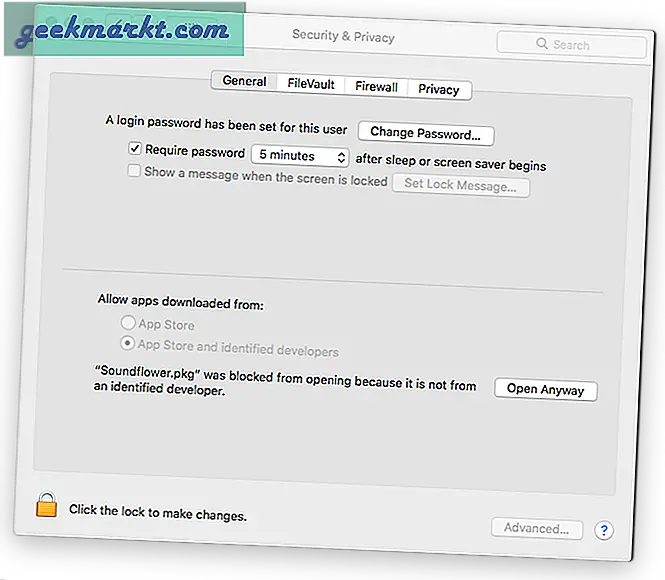
3. Güvenlik uyarısını kabul edin ve geri dönün ve Soundflower paketine tıklayın, tamamlandıktan sonra imzalı sürümü sorunsuz bir şekilde yükleyebilirsiniz.
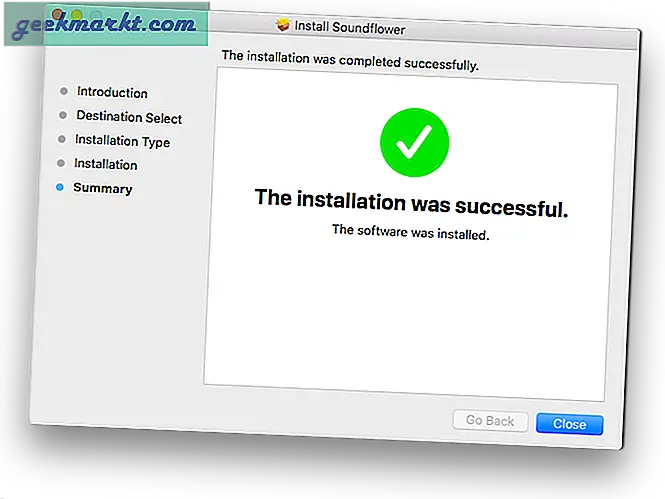
4. Şimdi açın Sistem Tercihleri Mac'inizde seçin Sesler, geçiş yap Çıktı sekme ve ayarla Soundflower (2 kanal) ses çıkışı için cihaz olarak. Soundflower'ın çalışıp çalışmadığını test etmenin hızlı bir yolu, çıktı için Soundflower seçildiğinde, herhangi bir ses dosyasını çalmaya başlamaktır. Hiçbir şey duymamalısın.
![[Düzeltme] Soundflower Kurulumu Başarısız Oldu: Mac'te Dahili Ses Nasıl Kaydedilir](http://geekmarkt.com/img/100585/fix-soundflower-installation-failed-how-to-record-internal-audio-on-mac-5c5604fb7c5a38c0cb56d4165da0e9a5-100585.png)
5. Şimdi, Quicktime'ı veya herhangi bir ses kayıt yazılımını açın. QuickTime, Mac kullanıcısının film dosyalarını oynatmasına izin verir, ancak ekran yayınını ve sesi kaydetmek için de kullanılabilir. Ücretsiz ve yerleşik olduğu için, bu örnek için kullanacağız. Bununla birlikte, daha fazla kontrol istiyorsanız, Simple Recorder gibi ücretsiz bir uygulama kullanabilirsiniz. Kullanıyoruz ve iyi çalışıyor.
![[Düzeltme] Soundflower Kurulumu Başarısız Oldu: Mac'te Dahili Ses Nasıl Kaydedilir](http://geekmarkt.com/img/100585/fix-soundflower-installation-failed-how-to-record-internal-audio-on-mac-a766f4e60ddecc4ae84e063e5ef9a82a-100585.png)
6. adresine gidin Dosya ve Seç Ses kaydıyeni bir pencere açılacaktır. Kayıt simgesinin yanındaki açılır oka tıklayın ve ses kaynağı seçimini ayarlayın Soundflower ch2 ve ses kaydını başlatın. hiçbir şey duymazsınız ancak Mac'inizin dahili sesi arka planda kaydedilir.
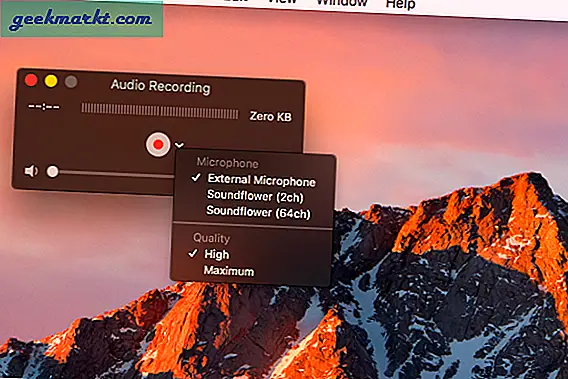
Tek dezavantajı, kaydedildiğini duyamamanızdır, bu nedenle kaydetmek istediğiniz sesin zaman damgalarına çok dikkat ettiğinizden emin olun. İşiniz bittiğinde, kaydı durdurmak için QuickTime simgesindeki durdur simgesine tıklamanız yeterlidir. Size kaydedilmiş dosyanızın bir önizlemesini gösterecektir.
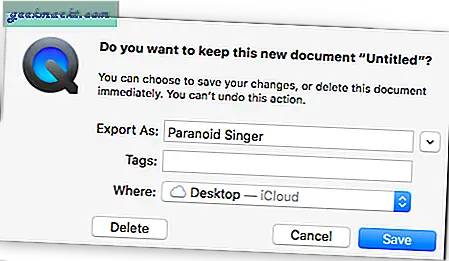
Yine, çıkış kaynağını Soundflower'da Soundflower olarak ayarladığınız için hiçbir şey duyamayacağınızı unutmayın. Ses Mac'inizin ayarı. Bu nedenle, orada yaptığınız değişiklikleri tersine çevirmeniz (Ses çıkışını hoparlöre veya kulaklığa ayarlamanız) ve kaydınızı dinlemeniz gerekir. Kaydınızdan memnunsanız, masaüstünüze veya başka bir yere kaydedin. Ve bu kadar.
![[Düzeltme] Soundflower Kurulumu Başarısız Oldu: Mac'te Dahili Ses Nasıl Kaydedilir](http://geekmarkt.com/img/100585/fix-soundflower-installation-failed-how-to-record-internal-audio-on-mac-234e9d0ed7282ed096275bbdb7ed538a-100585.png)
Soundflower Nasıl Kaldırılır
Diğer Mac uygulamalarının aksine Soundflower'ı Uygulama klasörünüzde bulamazsınız. Bunun yerine, Soundflower'ı kaldırmak için, Soundflower klasöründe bulunan Uninstall Soundflower.scpt dosyasını çalıştırmanız yeterlidir. elinizde yoksa yukarıdaki bağlantıdan indirebilirsiniz.
Ayrıca Oku:Video Kaydı İçin Akıllı Telefona USB Mikrofonu Nasıl Bağlanır